İOS 13 ve iPadOS 13 ile Apple, resmi olarak kullanıcılara en sonunda özel yazı tiplerini kullanma olanağı sağladı. Sunum, TrueType Yazı Tipi (.ttf), OpenType Yazı Tipi (.otf) ve TrueType Koleksiyonu (.ttc) biçimlerindeki özel yazı tiplerini destekler. Duyuru, yaratıcı alandaki tasarımcılara, sanatçılara ve diğerlerine büyük bir rahatlama sağlasa da, kurulumlardaki karmaşıklıklar pratik kullanımını caydırmış olabilir. Artık ondan yok! İPhone ve iPad'e yazı tiplerinin nasıl yükleneceğinden her şeyi öğrenmek için aşağı kaydırın.
Yazı tiplerini iPhone ve iPad'e nasıl yüklersiniz?
- App Store uygulamasını açın ve aramaya dokunun ve 'iPhone için Yazı Tipleri' ifadesini kullanın. Bir yazı tipi uygulaması bulduğunuzda, GET düğmesine dokunun .
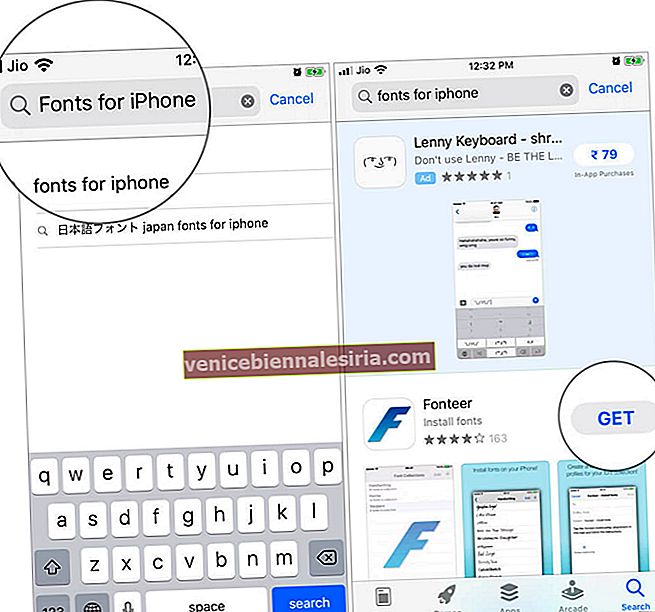
- Uygulama yüklemesi için iTunes ve App Store'da Touch ID, Face ID veya Parola'yı etkinleştirdiyseniz Apple, yazı tiplerini yüklemeden önce üç seçenekten birini kaydetmenizi isteyebilir. İPhone'uma Fonteer'ı kurdum; bu ücretsiz bir uygulama, biliyorsun!
- Yazı tipi uygulaması yüklendiğinde, AÇ üzerine dokunun . Uygulamaya gerekli izinleri verdikten sonra, sol üstteki '+' simgesine dokunun .
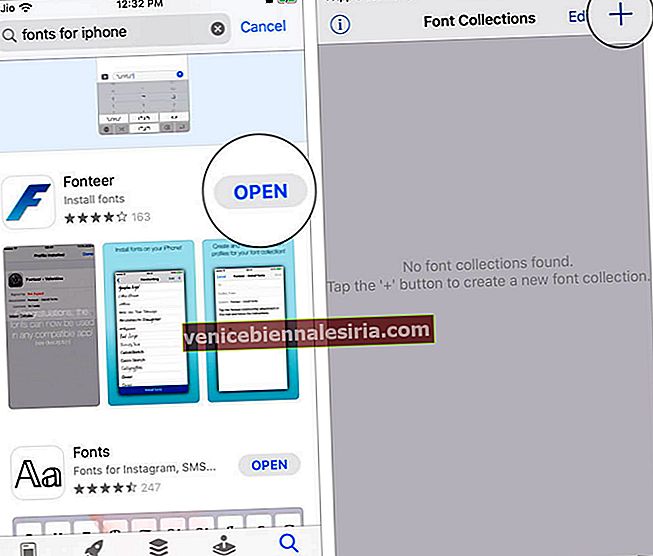
- 'Koleksiyon Adı' verin ve Tamam düğmesine dokunun .
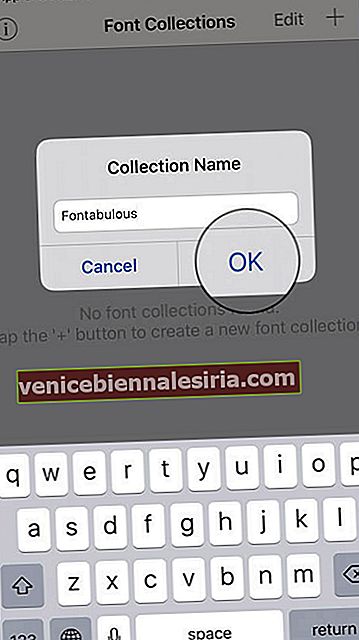
- Ardından, sol üstteki '+' simgesine dokunun . Alttan iki seçenek yukarı kaydırılır: Google Yazı Tipleri ve Yazı Tipi Sincap. "Google Yazı Tipleri" ni seçmelisiniz .
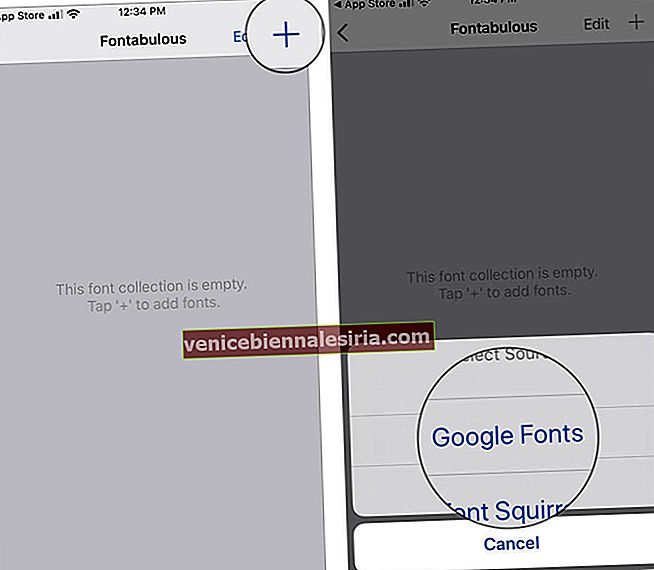
- Şimdi eklemek istediğiniz yazı tiplerini seçin . Birden çok yazı tipi seçebileceğinizi unutmayın; ancak, seçiminizi 10 yazı tipinden daha azıyla sınırlamanız önerilir. Yazı tiplerini seçtikten sonra, 'Koleksiyona ekle'ye dokunun . Cihazınızın ekranında bir açılır pencere. Tamam'a dokunun .
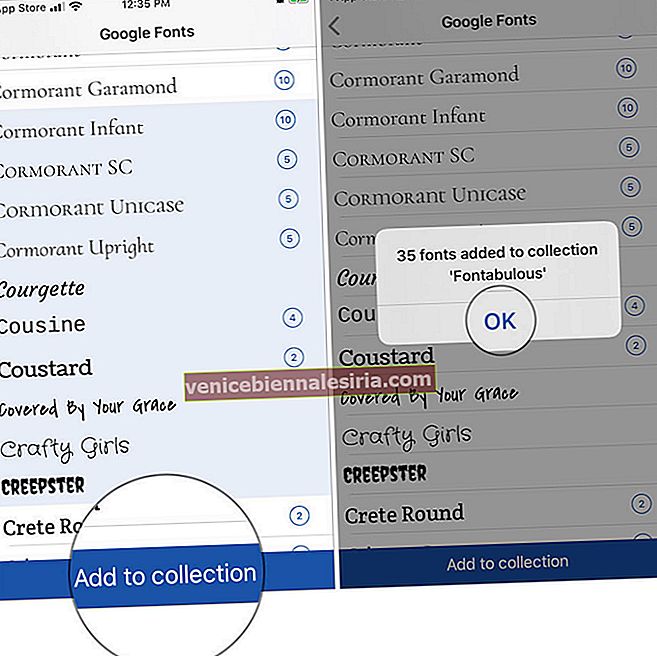
- Ardından Geri Dönün ve alttan 'Yazı tiplerini yükle' seçeneğine dokunun .
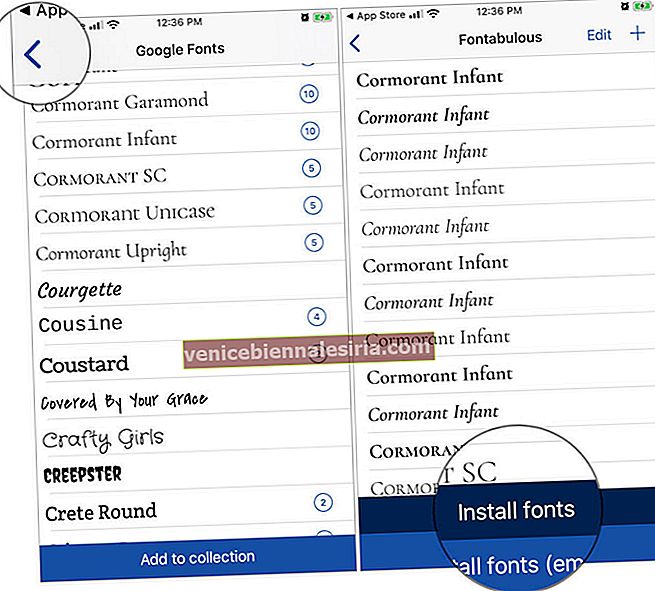
- Artık bir iletişim kutusunun sizden bu yapılandırma profiline izin vermenizi istediği Safari uygulamasındasınız . 'İzin Ver'e dokunun . Profil indirildiğinde, bir pop-up 'Profil İndirildi' diyor. Bu açılır pencereyi kapatın ve uygulamadan çıkın.
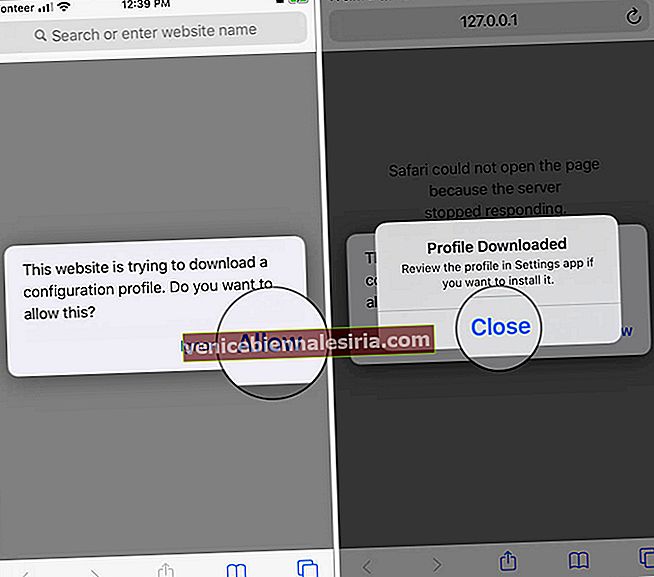
- Şimdi iPhone veya iPad'inizde Ayarlar uygulamasını başlatın → Genel → Profil.
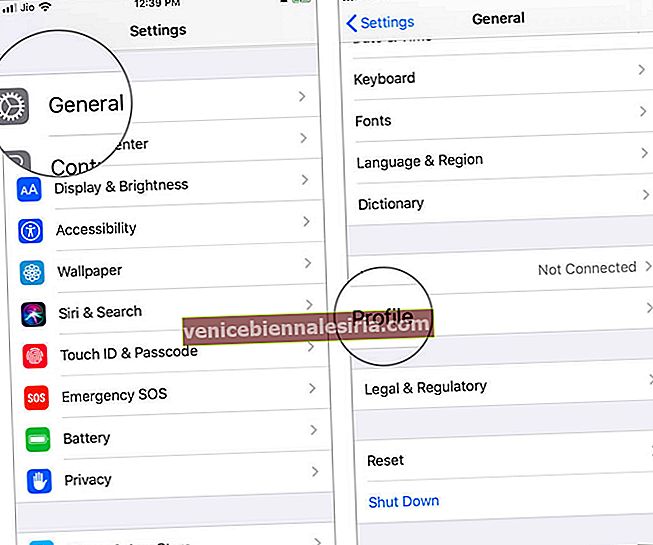
- Yazı tipi ve koleksiyon adına dokunun (burada, Fonteer - Fontabulous).
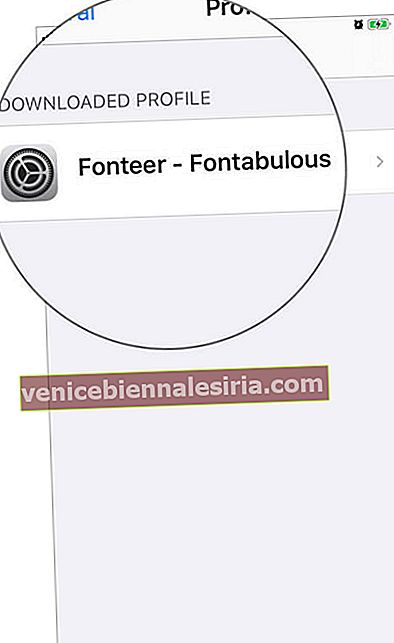
- Sağ üst köşeden Yükle'ye dokunun . Cihazınız sizden şifreyi girmenizi isteyebilir ; kodu girin ve tekrar Yükle düğmesine dokunun . Profil Yüklendikten sonra Bitti'ye dokunun.
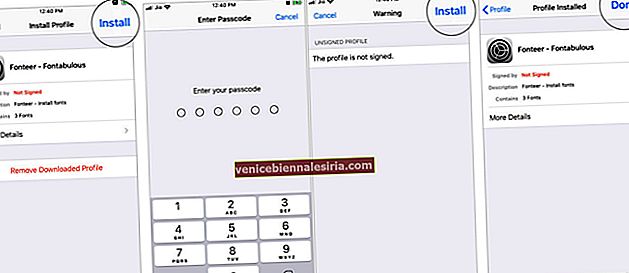
Artık indirilen yazı tiplerini stok iPhone uygulamalarında kullanabilirsiniz. Örneğin, cihazımdaki Mail uygulamasında iPhone için Yazı Tiplerini kullanacağım.
Ayrıca Okuyun: iPhone için En İyi Yazı Tipi Uygulamaları
İPhone ve iPad'de özel yazı tipleri nasıl kullanılır
- İPhone'unuzdaki Mail uygulamasını açın ve Oluştur düğmesine dokunun . Taslak'ta herhangi bir postanız varsa, onu Taslak klasöründen açabilirsiniz.
- Mail'in oluşturma alanına dokunduğunuzda, klavyenin sağ üst tarafında bir yan ok görebilir , üzerine dokunabilirsiniz.
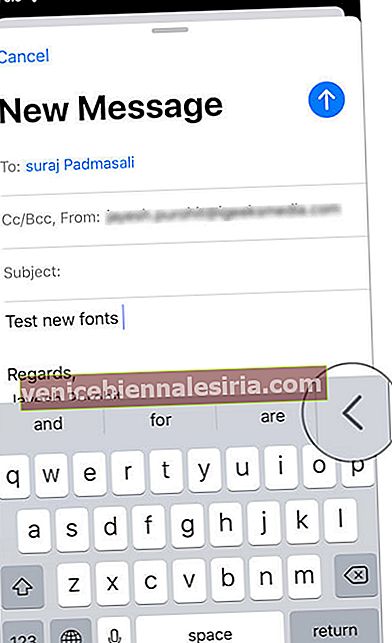
- Şimdi, Yazı Tipleri simgesine ve ardından Varsayılan Yazı Tipi seçeneğine dokunun .
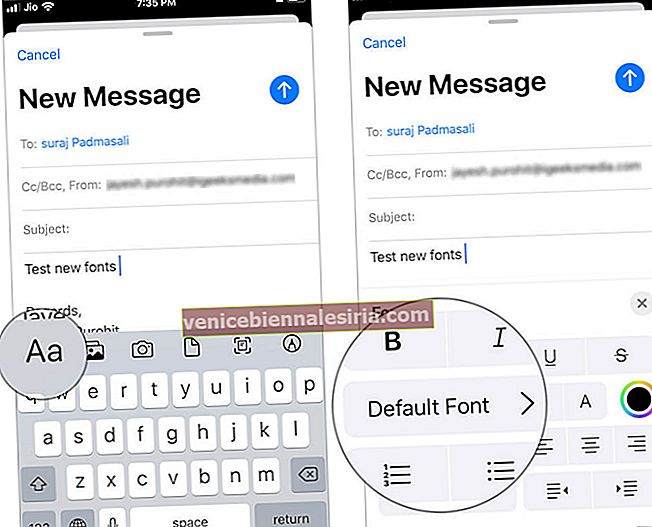
- Burada, indirdiğiniz ve varsayılan tüm yazı tiplerinizi alfabetik sıraya göre düzenlenmiş olarak görebilirsiniz. Özel yazı tiplerinizi seçin ve postayı yazmaya başlayın.
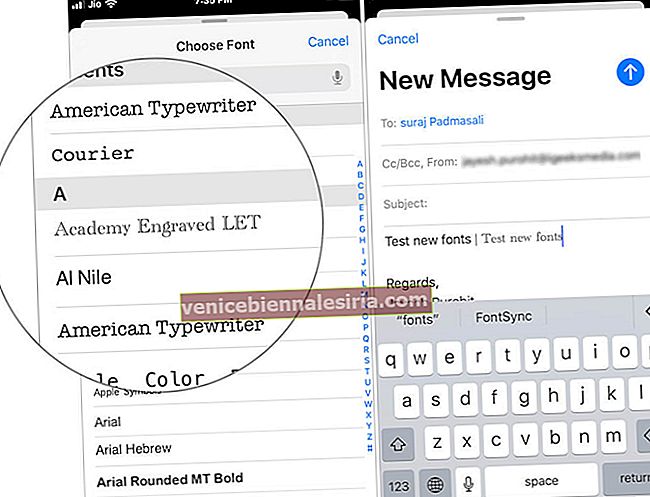
Mail uygulamasının yanı sıra Pages , Numbers ve Keynote gibi Apple uygulamalarında özel yazı tiplerini de kullanabilirsiniz .
Üç uygulamadan herhangi birini açtığınızda, bir fırça simgesi bulabilirsiniz ; bu fırçaya dokunun ve özel yazı tiplerinizi kullanmaya başlayın .
Bazı yazı tipleri, iPhone'unuza indirdiğiniz üçüncü taraf uygulamalarda çalışmayabilir. Bu durumda, üçüncü taraf klavye uygulamalarını ( Yazı Tipleri ve Klavye) indirebilirsiniz . Uygulamayı yükledikten sonra, WhatsApp, Messenger, Snapchat ve diğerleri gibi herhangi bir sohbet istemcisinde özel yazı tiplerini kullanabilirsiniz.
Yazı Tipleri ve Klavyeyi kullanarak iPhone ve iPad'e özel yazı tipleri nasıl yüklenir ve kullanılır
- Temiz ve kullanımı kolay olduğu için Yazı Tipleri ve Klavye uygulamasını App Store'dan indirin.
- Uygulamayı açın ve Devam Et → ŞİMDİ AYARLA üzerine dokunun . Bu sizi Ayarlar uygulamasına götürecektir.
- Veya Genel → Klavye → Klavyeler → Yeni Klavye Ekle… üzerine dokunun.
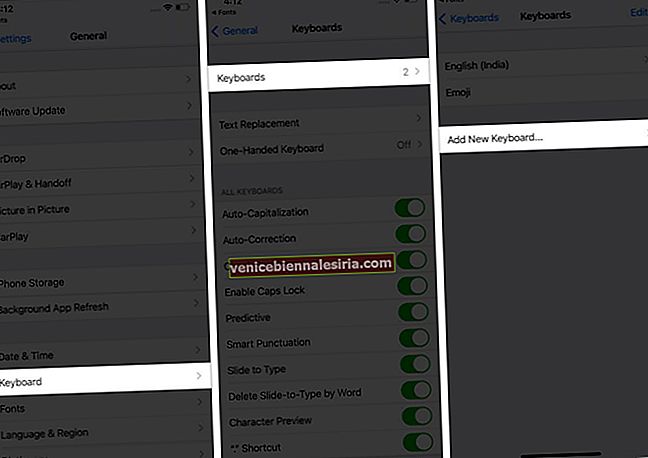
- Aşağı kaydırın ve ÜÇÜNCÜ TARAF KLAVYELER altından Yazı Tipleri üzerine dokunun .
- Yazı Tipi klavyesi - Yazı Tipleri üzerine dokunun ve Tam Erişime İzin Ver → İzin Ver geçişini açın .
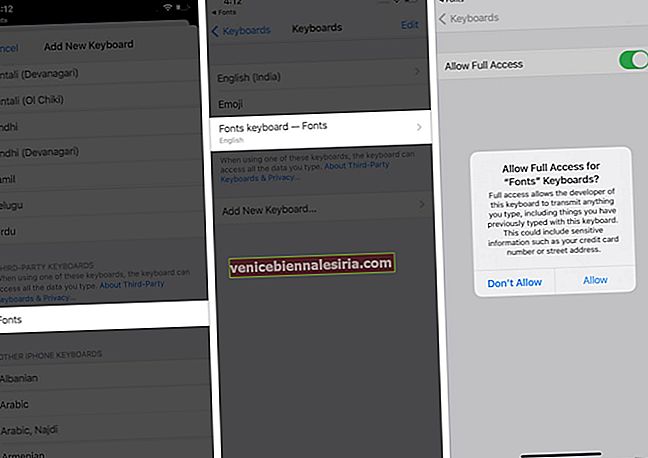
- İOS Notes, iMessage, Pages, Instagram, Twitter vb. Gibi uyumlu bir uygulamayı açın. Yazmaya başlayın (veya bir gönderi ya da tweet oluşturun).
- Küre simgesine uzun basın ve Yazı tipi klavyesi - Yazı Tipleri'ni seçin . Yazı tipini değiştirmek için, F (resme bakın) üzerine dokunun ve istediğiniz yazı tipini seçin.
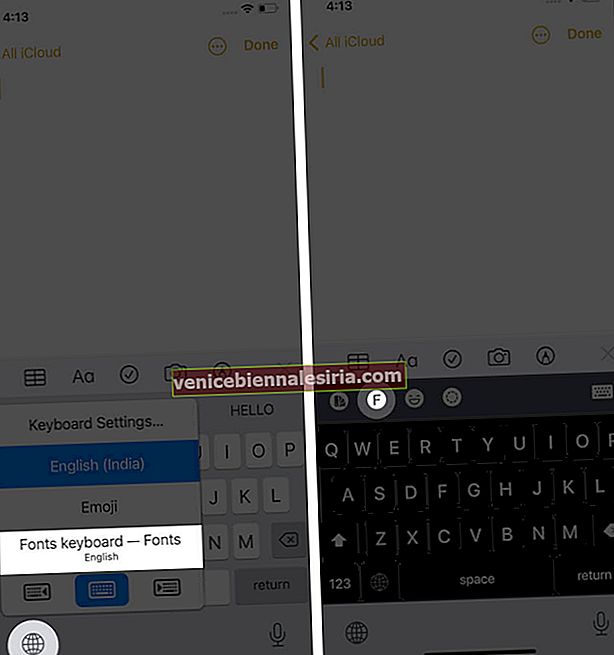
- Artık özel yazı tiplerini yazabilirsiniz.
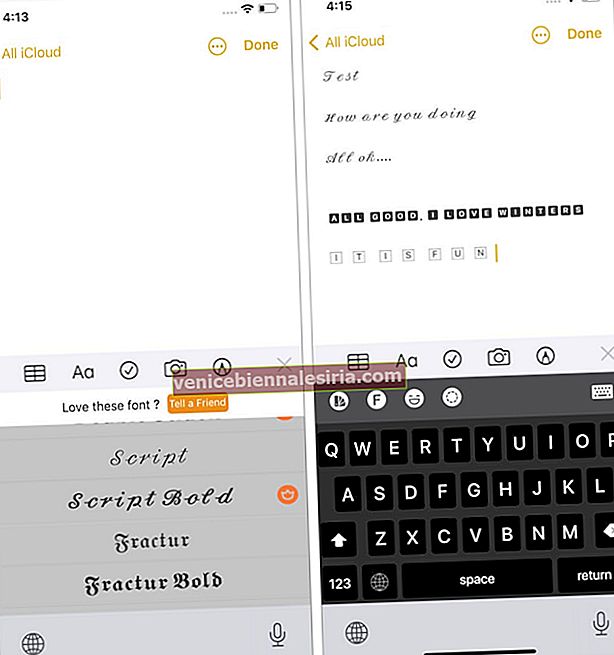
Neden üçüncü taraf yazı tipi ve klavye uygulamalarını tercih ediyorum?
- Birkaç ücretsiz yazı tipine sahipler. Ayrıca, ücretsiz ve premium yazı tipleri işaretlenmiştir, bu da karışıklığa neden olmaz.
- Birkaç klavye teması vardır.
- GIF aramasını desteklerler.
İPhone ve iPad'de özel yazı tiplerini kullanma hakkında SSS
1. iPhone veya iPad'de özel yazı tiplerini nasıl edinebilirim?
Cihazınız iOS 13 veya sonraki bir sürüme güncellenmelidir. Ardından, özel yazı tiplerini destekleyen uyumlu uygulamalara sahip olmalısınız. Aşağıda birkaç isimden bahsetmiştik.
2. Android gibi iOS'ta sistem genelinde yazı tipinin tamamını değiştirebilir miyim?
Hayır, yapamazsınız. İPhone ve iPad'de yüklü özel yazı tipleri yalnızca Notes, Pages, Numbers, iMessage, Instagram, Twitter, Word, Powerpoint, Autodesk Sketchbook vb. Gibi desteklenen uygulamalarda kullanılabilir.
3. iPhone veya iPad'de özel yazı tiplerinin kullanımı nedir?
İster bir sunum hazırlayın, ister bir kelime belgesi hazırlayın, bir Instagram DM'si gönderin veya metin-fotoğraf düzenleme ile çalışın, farklı yazı tipleri harika bir ilk izlenim yaratmanıza yardımcı olur.
4. Herhangi bir uygulama veya profil yüklemeden özel yazı tiplerini kullanabilir miyim?
Şaşırtıcı bir şekilde, cevap evet! Ancak Mail, Pages vb. Gibi birkaç uygulama ile sınırlıdır. Üçüncü taraf uygulamalar (Over gibi) farklı yazı tiplerini kullanmak için dahili bir yapıya sahipse, bunları başka bir şeye ihtiyaç duymadan kullanabilirsiniz.
5. Bir uygulamayı yükledikten sonra bile neden 'Yazı Tipi Yüklenmedi' mesajını görüyorum ?
Tüm yazı tipi uygulamaları ayarlarda görünmez. Yalnızca uyumlu yazı tipi kitaplıklarını destekleyen belirli uygulamalar yüklendiklerinde burada görünecektir. Bir örnek Font Diner'dır. Bu uygulamayı indirdikten sonra, yazı tiplerini Ayarlar uygulaması → Genel → Yazı Tipleri altında göreceksiniz. Nasıl yapacağınız burada.
- Font Diner'ı App Store'dan ücretsiz olarak indirin.
- Ücretsiz Silverware Yazı Tipi Kümesinin yanındaki Etkinleştir'e dokunun . Sonra, Kabul Ediyorum (eğer kabul ediyorsanız).
- Dokunun yükleyin .
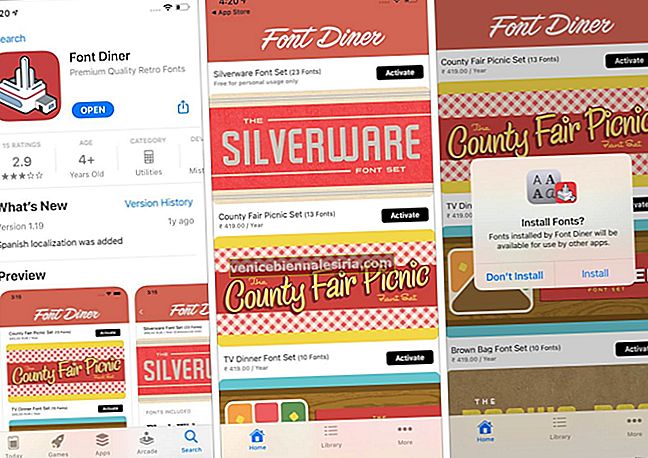
- İsteğe bağlı : Şimdi, Ayarlar uygulaması → Genel → Yazı Tipleri'ni açtığınızda birkaç giriş göreceksiniz.
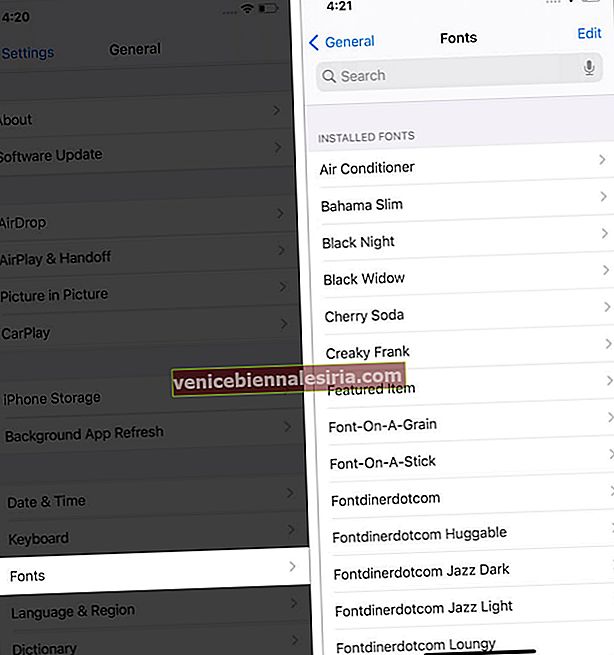
- Sayfalar gibi özel yazı tiplerini destekleyen bir uygulama açın. Boya fırçası simgesine → Yazı Tipi üzerine dokunun . Font Diner tarafından eklenen fontları göreceksiniz.
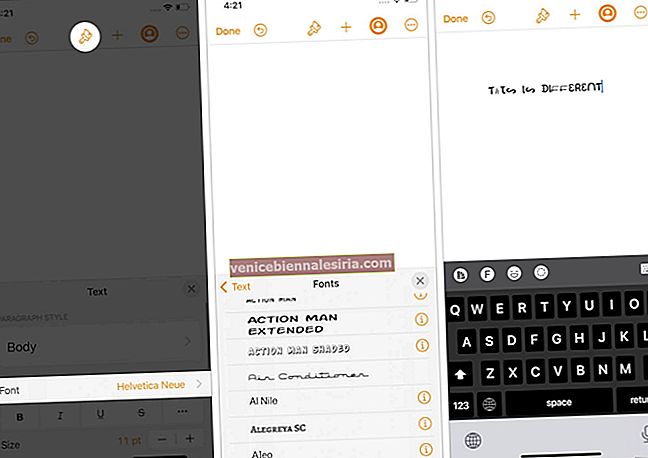
6. Üçüncü taraf yazı tipleri nasıl silinir?
Yazı tiplerinden kurtulmak için üçüncü taraf uygulamasını silebilirsiniz. Ayrıca Ayarlar uygulamasını açabilirsiniz → Genel → Yazı Tipleri → Düzenle → silmek istediğiniz yazı tiplerini seçin ve Kaldır üzerine dokunun.
İPhone'unuzdaki yeni yazı tiplerinden memnun musunuz?
İPhone ve iPad'inize yazı tiplerini bu şekilde yükleyebilir ve kullanabilirsiniz. Bazı uygulamalar, benzersiz bir profil yükleyerek yazı tiplerini kullanmanıza da izin verir. Güvenlik nedeniyle bunu atlamayı seçtik. İlgileniyorsanız, bir web araması yapabilir ve bu yöntemi açıklayan bol miktarda kaynak bulabilirsiniz.
Özel yazı tipi özelliğini beğendin mi? Görüşlerinizi aşağıdaki yorum bölümünde bizimle paylaşın.
SONRAKİ OKUYUN:
- Mac'inize Yazı Tipleri Nasıl Yüklenir, Devre Dışı Bırakılır ve Kaldırılır
- İPhone Duvar Kağıdı Otomatik Olarak Nasıl Değiştirilir
- İPhone'da Safari'de Reader Görünümünü AÇIN
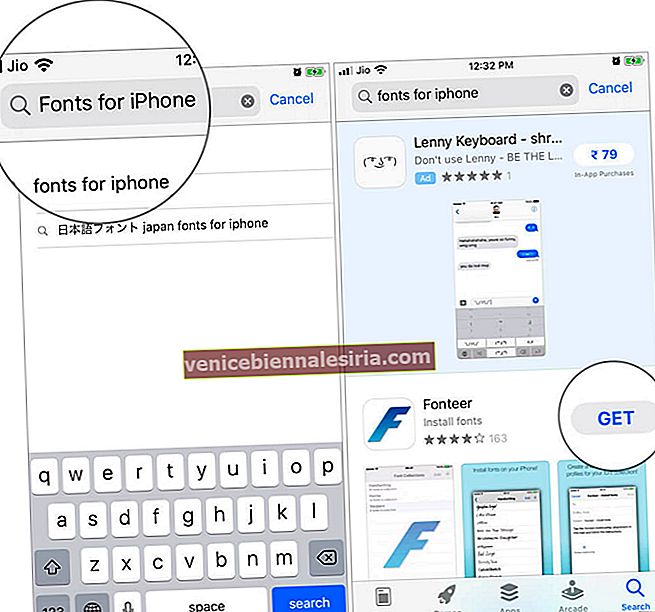
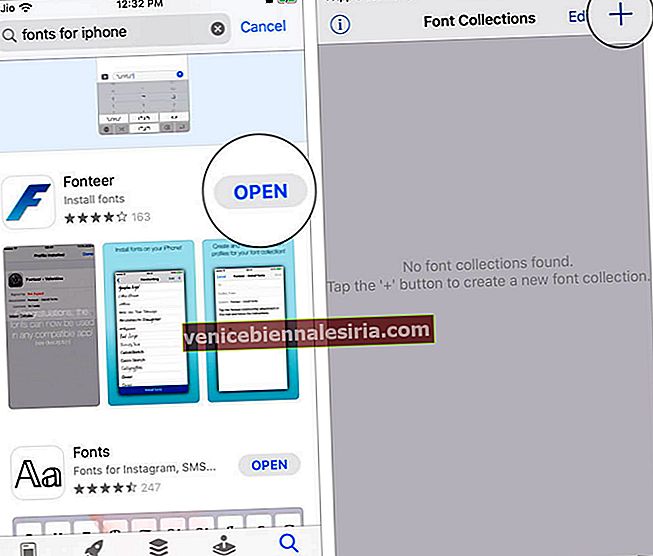
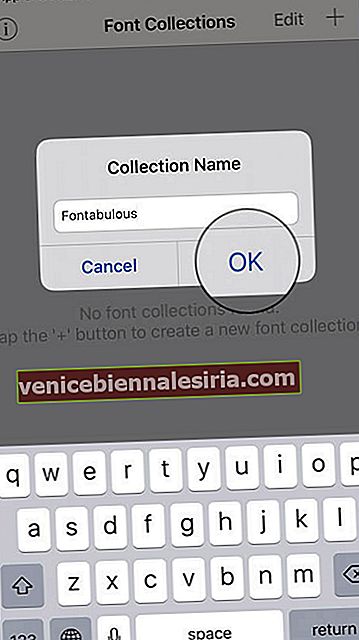
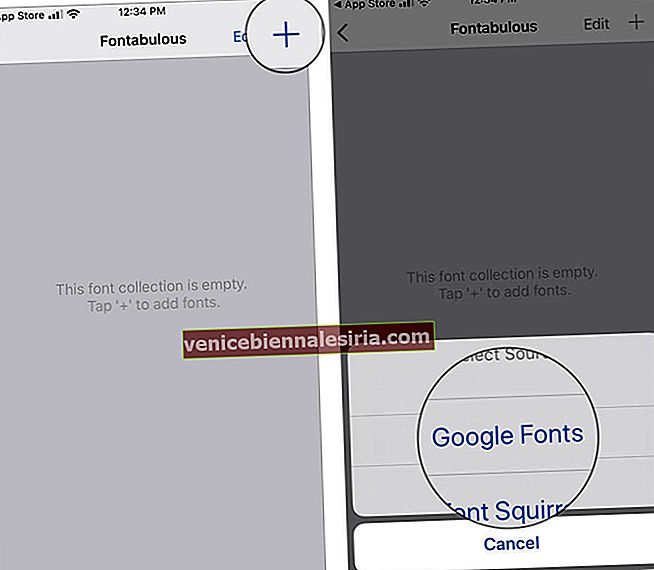
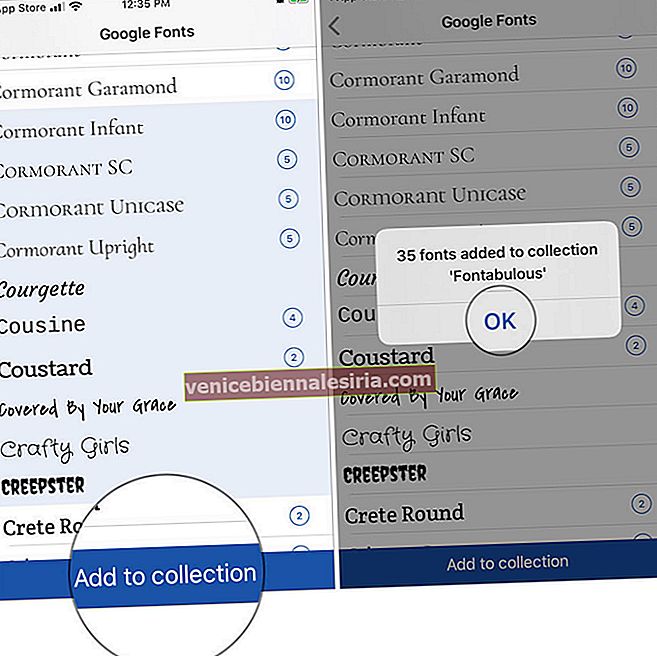
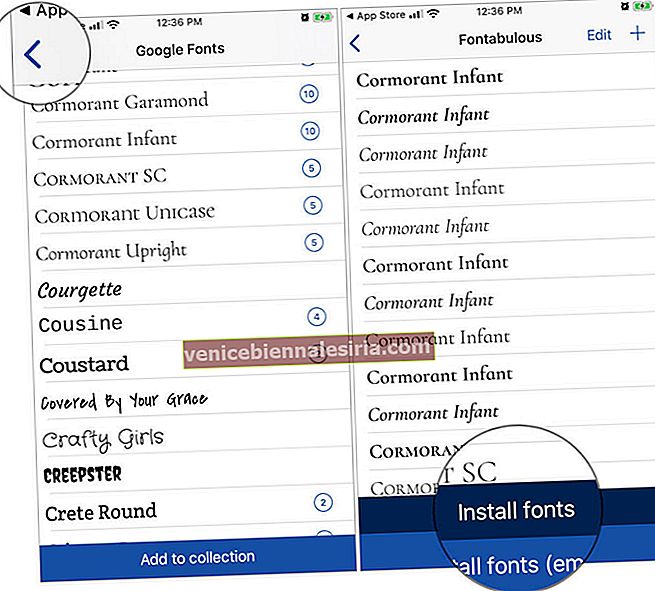
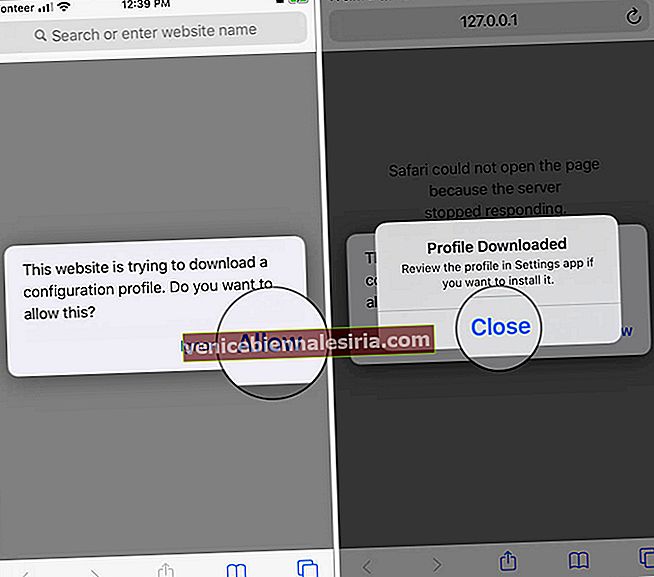
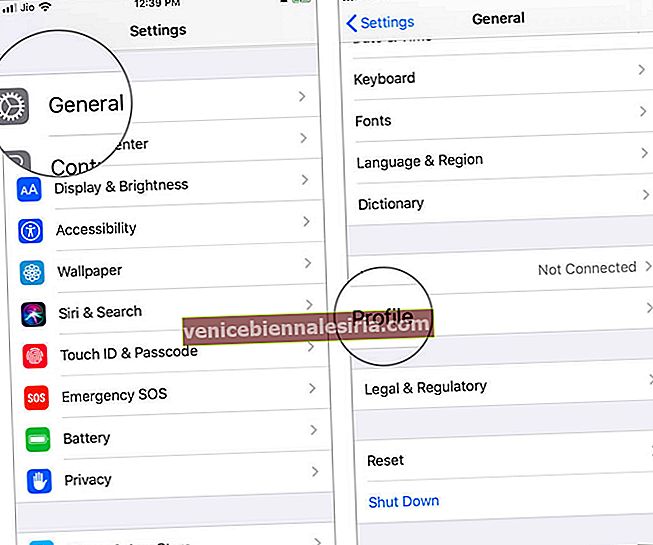
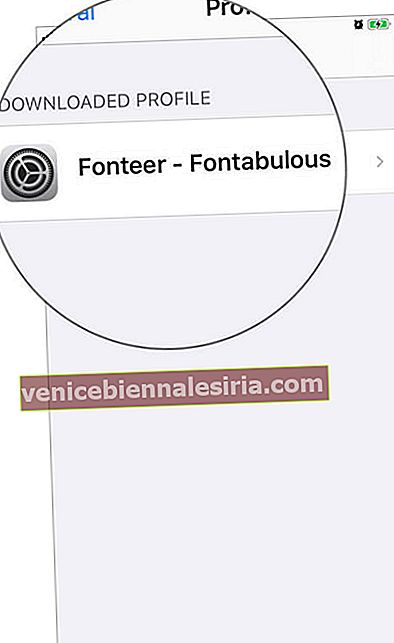
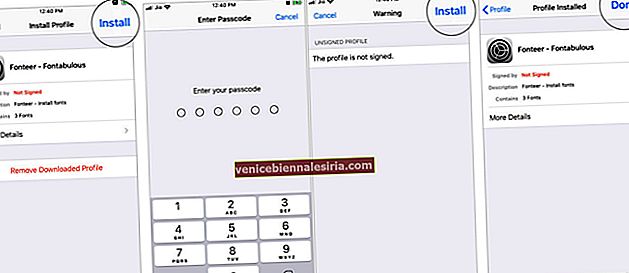
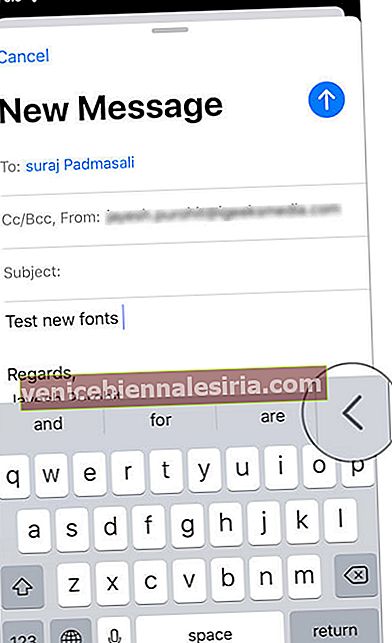
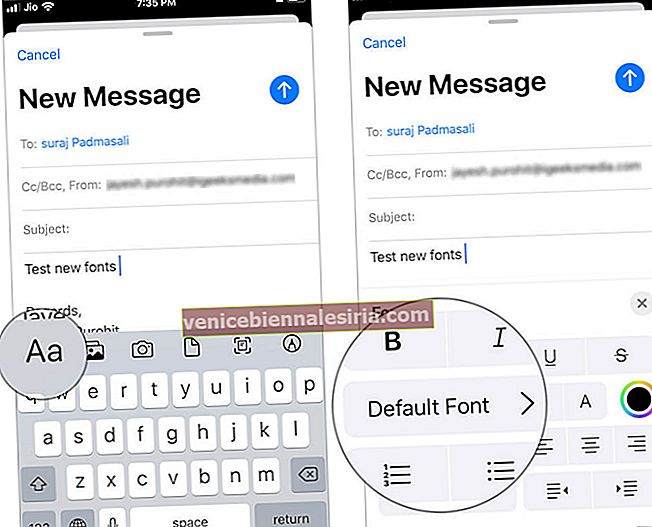
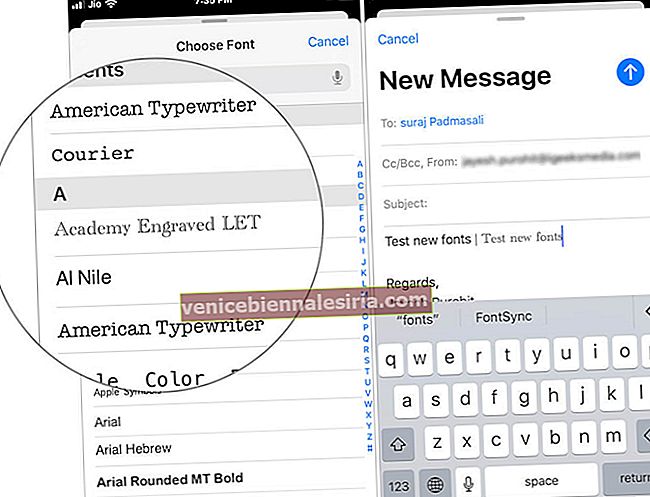
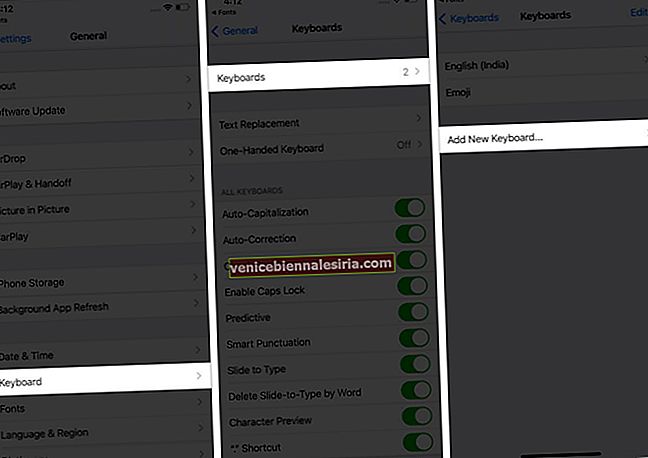
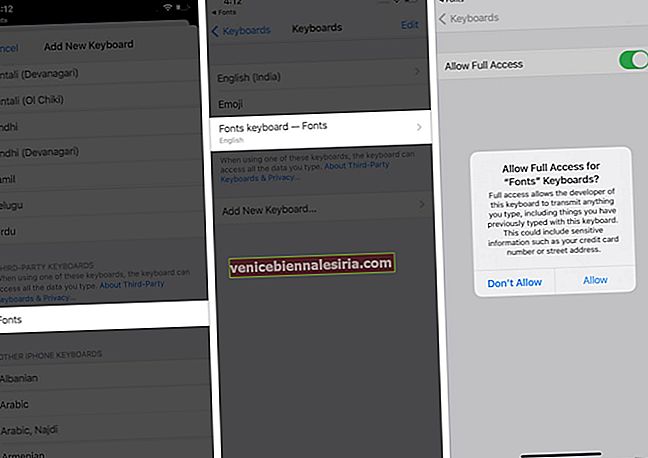
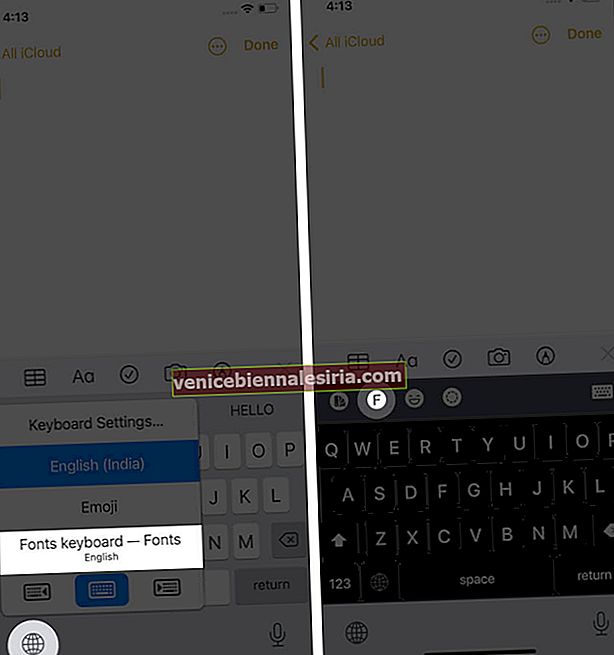
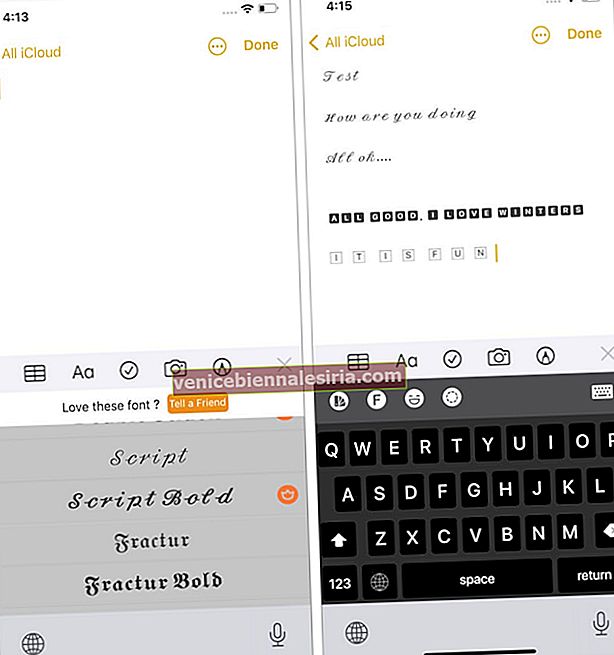
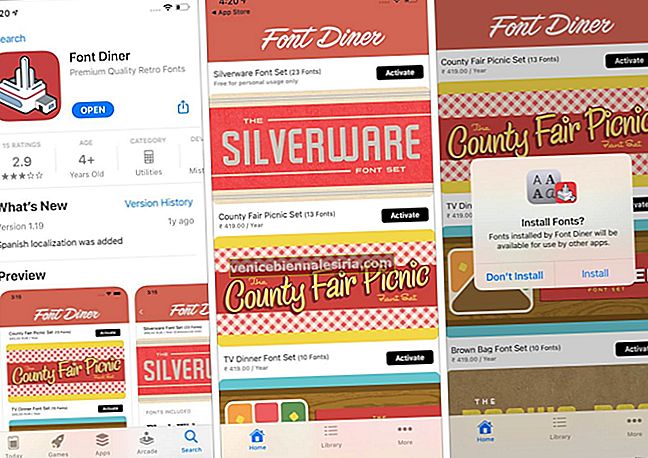
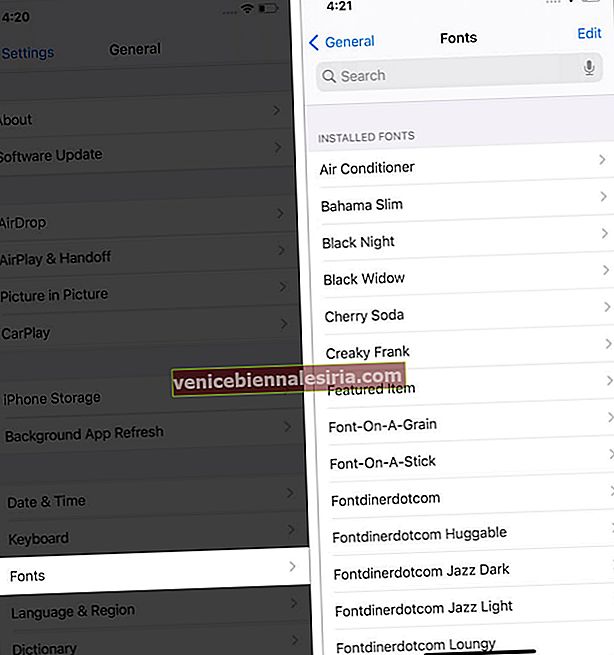
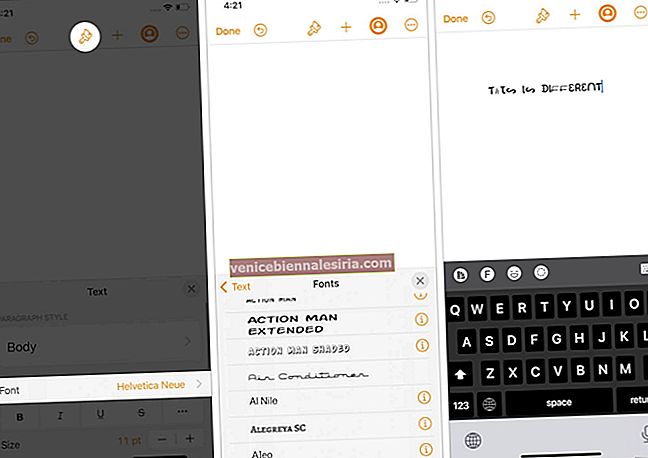
![En İyi 12,9 inç iPad Pro Standları [2021 Sürümü]](https://pic.venicebiennalesiria.com/wp-content/uploads/blog/238/6T20O12X4Ypic.jpg)








